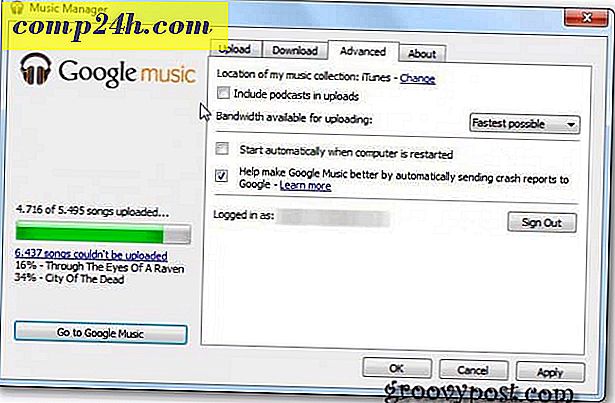So erhalten Sie ein cooles Desktop-Textsymbol-Dock
![]() Hey, es ist Anfang März. Hast du all die neuen Modeerscheinungen verfolgt? Ich weiß ich nicht, aber ich bin sicher, dass mein PC hat. Mit diesem coolen Tutorial zeigen wir Ihnen, wie Sie mit Rocketdock, Photoshop und ein paar Downloads einen super groovigen High-Tech-Look für Ihren PC bekommen!
Hey, es ist Anfang März. Hast du all die neuen Modeerscheinungen verfolgt? Ich weiß ich nicht, aber ich bin sicher, dass mein PC hat. Mit diesem coolen Tutorial zeigen wir Ihnen, wie Sie mit Rocketdock, Photoshop und ein paar Downloads einen super groovigen High-Tech-Look für Ihren PC bekommen!
groovigesVideo
Sie sagen, ein Foto ist tausend Worte wert, also muss ein Video eine Million wert sein! Hier ist ein Video, das den groovigen High-Tech-Look zeigt, den Sie erstellen können, wenn Sie die folgenden Schritte befolgen!
">
Schritt 1 - Herunterladen von Rocketdock
Sie werden zuerst ein Dock brauchen. Technisch können Sie jedes Dock verwenden, das Sie tun möchten, aber wir empfehlen, RocketDock zu verwenden. MrGroove schrieb 2008 darüber und rate mal, was es noch kostenlos, einfach zu bedienen und groovy! Um Ihre Kopie zu erhalten, gehen Sie einfach zur RocketDock-Website und sehen Sie sich die Downloads an, um die neueste Version zu finden.
![]()
Schritt 2 - Schriftarten und die PSD-Datei
Sie werden Ihre eigenen Icons erstellen, deshalb müssen Sie zwei Archive herunterladen - die aktualisierten Textsymbole von Bobbyperux von deviantart und auch Geo Sand Light Font. Aus dem ersten Archiv ( deviantart ) extrahieren Sie einfach den PSD-Ordner und extrahieren und installieren Sie beide Schriften aus dem zweiten Schriftenarchiv auf Ihrem Computer.
![]()
Schritt 3 - Erstellen Sie Ihr eigenes Symbol
Hier kommen wir zu einigen Photoshop-Pins. Erinnere dich an die PSD-Datei? Nun, es ist Zeit, es sofort zu öffnen . Ergreife die Ebene 3 und erhöhe die Deckkraft auf 100%.
![]()
Wir werden dies auf einem schwarzen Hintergrund verwenden ( naja, zumindest ich ), also wollen wir die Comp-Copy- Gruppe öffnen und während das Type-Tool ausgewählt ist, klicken Sie auf jede Ebene und wählen ein Weiß ( oder Grau ) Farbe dafür.
![]()
Siehst du? Viel besser. Zumindest können Sie nun sehen, wie Ihr Text im "Dunklen" aussieht. Jetzt, ohne das Textwerkzeug loszulassen, klicken Sie auf und geben Sie Ihren benutzerdefinierten Symboltext in beide Ebenen ein. PS - der Text auf beiden Ebenen muss genau gleich sein, sonst funktioniert die Spiegelung nicht richtig!
![]()
Dort. GRVY ( oder "groovy" in seiner verkürzten Version ). Es wird perfekt für unsere Ikone sein. Sobald Sie mit den Ergebnissen zufrieden sind, müssen Sie die BACKGROUND-Layergruppe und auch Layer 3 vor dem Speichern deaktivieren .
![]()
Das Symbol ist jetzt bereit zum Speichern. Drücken Sie STRG + UMSCHALT + S, um zu speichern, wählen Sie dann einen Speicherort und stellen Sie sicher, dass Ihr Format auf .png eingestellt ist, um die Transparenz beizubehalten .
![]()
Schritt 4 - Anwenden Ihres benutzerdefinierten Symbols
Ziehen Sie das Programm oder die Datei zuerst mit einer einfachen Drag & Drop-Bewegung in das Dock, um es in das Dock zu bekommen. In meinem Fall haben wir eine Internet-Verknüpfungsdatei zu unserer Website.
![]()
Klicken Sie nun mit der rechten Maustaste und wählen Sie die Symboleinstellungen, um das Symbol zu ändern.
![]()
Navigieren Sie im neuen Fenster mit dem Pluszeichen zum Verzeichnis des gespeicherten .png- Symbols und wählen Sie es aus. Drücken Sie anschließend auf OK .
![]()
Voila! Sie haben jetzt ein glänzendes neues Symbol!
![]()
Ähm ... wirklich toll, aber weißt du - vielleicht möchtest du es auch ein bisschen besser sehen, oder? Klicken Sie mit der rechten Maustaste in die Nähe einer leeren Stelle des Docks und wählen Sie Dock-Einstellungen .
![]()
Wählen Sie nun aus allen Kategorien Stil und wählen Sie ein dunkles Thema (wie zum Beispiel CrystalXP.net).
![]()
Oh ja, und willst du wissen, wie wir es am Anfang des Videos geschafft haben, den Dock-Trick zu minimieren? Gehen Sie einfach zu Allgemein und prüfen Sie , ob die Fenster zum Dock minimiert werden .
![]()
Cool. Drücken Sie nun OK, um alles zu speichern und versuchen Sie es. Stilvoll und funktional zugleich.
![]()
Erledigt!
Also, was denkst du über RocketDock? Werden Sie Docks zu einem Teil Ihres PC-Lebens machen oder nicht? Sagen Sie uns in den Kommentaren unten und achten Sie auf weitere coole Artikel wie diese.